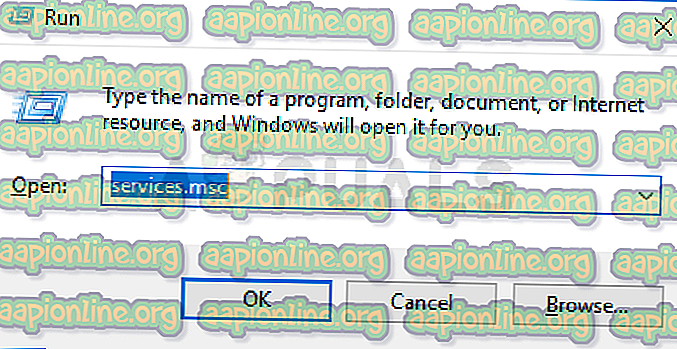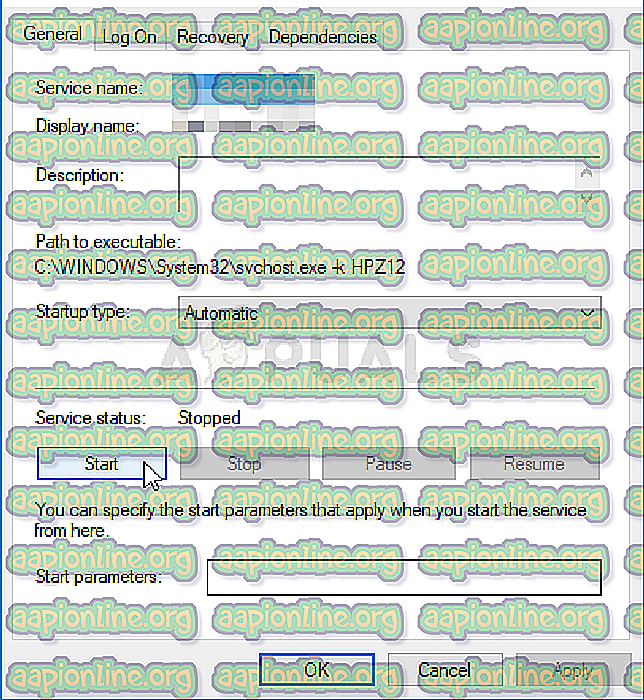Како поправити „Рачунар није поново синхронизован јер нису били доступни временски подаци“ Грешка на Виндовс-у
Ова грешка се појављује када корисници покушавају да синхронизују време на рачунару Мицрософт Виндовс Сервер са спољним извором времена. Синхронизација времена укључује покретање наредбе ' в32тм / ресинц ' било на домену или на клијентском рачунару.
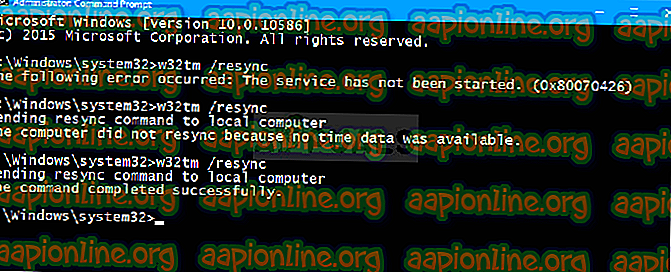
Током година било је много различитих начина за решавање овог проблема. Одлучили смо прикупити најбоље методе и укључити их у овај чланак да бисте проверили и, надамо се, решили проблем.
Шта узрокује грешку „ Рачунар се није поново синхронизовао зато што нису доступни временски подаци“ Грешка на Виндовс-у?
- Групна политика можда је неправилно постављена - Можда ће требати неке измене у неким политикама групе у вези са услугом Виндовс Тиме Сервице .
- Параметар Виндовс Тиме Сервице постављен је погрешно - Промена параметра у подешавањима регистра система Виндовс Тиме Сервице требало би да помогне у решавању проблема.
- Општи проблеми са Виндовс Тиме Сервице - Можете да покушате да покренете наредбе и / или поново покренете услугу.
Решење 1: Промените групне политике
Ова метода је главна коју препоручују Мицрософтови стручњаци и заправо је помогла многим људима да реше свој проблем. Процес ће се разликовати овисно о томе да ли имате проблем и рјешавате проблем на контролеру домена или на локалном рачунару, па се обавезно придржавајте корака у складу с тим!
За објекат домене:
- Отворите дијалошки оквир Покрени помоћу комбинације тастера Виндовс Кеи + Р на тастатури (притисните ове тастере истовремено). Упишите „ дса. мсц "у новоотвореном пољу без наводника и кликните ОК да бисте отворили Ацтиве Дирецтори кориснике и рачунаре Мицрософт Цонсоле за управљање .

- Унутра, кликните десним тастером миша на спремник који садржи објекат Групне политике који желите да измените и изаберите Својства из контекстног менија.
- У новом прозору са својствима „Име контејнера“ који ће се отворити идите на групну политику Кликните на објекат који желите да измените и изаберите Измени .
За локални рачунар:
- Отворите дијалошки оквир Покрени користећи комбинацију тастера Виндовс Кеи + Р на тастатури (истовремено притисните ове тастере . У новоотворени оквир упишите „ гпедит. Мсц “ без наводника и кликните ОК да бисте отворили Лоцал Уређивач смерница групе

Следећи кораци ће бити исти без обзира на ком рачунару изводите кораке:
- На левом навигацијском окну уређивача локалне групне политике, под Конфигурација рачунара, двапут кликните на Административни предлошци и идите на Систем> Виндовс Тиме Сервице.
- Изаберите директоријум Виндовс Тиме Сервице левим кликом на њу и погледајте његов десни део.
- Двапут кликните на „ Глобал Цонфигуратион Сеттингс “ смернице и проверите радио дугме поред опције „ Нот Цонфигуред “ ( Није конфигурисано ).

- Затим проширите директоријум Виндовс Тиме Сервице и кликните тастер Тиме Провидерс . Унутар ћете пронаћи три кључа: Конфигуришите Виндовс НТП клијент, Омогући Виндовс НТП клијент и Омогући Виндовс НТП Сервер .
- Двапут кликните на сваки унос и промените радио дугме на врху на Није конфигурисано .

- Примените измене које сте унели пре изласка. Промене се неће применити док поново не покренете.
- На крају, поново покрените рачунар да бисте сачували промене и проверили да ли се и даље суочавате са грешком.
2. решење: Подешавање кључева регистра
Уређивање неких одређених кључева у регистру требало би да вам омогући правилно повезивање са временским сервером. Овај скуп корака треба да се изведе на матичном рачунару радне групе, матичне групе или било којој другој мрежи са централизованим рачунаром домаћина. Обавезно пазите при руковању кључевима регистра.
- Пошто ћете избрисати кључ регистра, препоручујемо вам да погледате овај чланак који смо објавили да бисте безбедно направили сигурносну копију регистра како бисте спречили друге проблеме. Ипак, ништа погрешно се неће догодити ако пажљиво и правилно пратите кораке.
- Отворите прозор „ Уређивач регистра “ упишите „регедит“ у траку за претрагу, мени „Старт“ или дијалог „Покрени“ коме се може приступити комбинацијом тастера Виндовс Кеи + Р. Дођите до следећег кључа у вашем регистру тако што ћете се кретати левим окном:
ХКЕИ_ЛОЦАЛ_МАЦХИНЕ \ СИСТЕМ \ ЦуррентЦонтролСет \ Сервицес \ В32Тиме \ Параметри
- Кликните на овај тастер и покушајте лоцирати унос под називом Типе . Ако га нема, креирајте нови унос Стринг Валуе зван Т ипе десним кликом десне стране прозора и одабиром Нев> Стринг Валуе . Кликните десним тастером миша на њу и изаберите опцију Измени у контекстном менију.

- У прозору Уређивање, у одељку Подаци о вредности, промените вредност у НТ5ДС и примените измене које сте унели. Потврдите све безбедносне дијалоге који се могу појавити у току овог поступка.
- Сада можете ручно поново покренути рачунар тако што ћете кликнути на Старт мени> Дугме за напајање> Поново покренути и проверити да ли је проблем нестао. Ово ће вероватно одмах решити проблем.
3. решење: Покретање Виндовс Тиме Сервице Цомманд-а
Постоји одређена наредба која је помогла неколико корисника да реше проблем временском синхронизацијом. То је софистициранија наредба 'в32тм' која ће извести неке додатне радње како би се правилно повезала са сервером 'тиме.виндовс.цом'. Погледајте доле!
- Потражите „ Командни редак “ било у менију „Старт“ или додиром дугмета за претрагу одмах поред њега. Кликните десним тастером миша на први резултат који се појави при врху и изаберите опцију „ Покрени као администратор “.
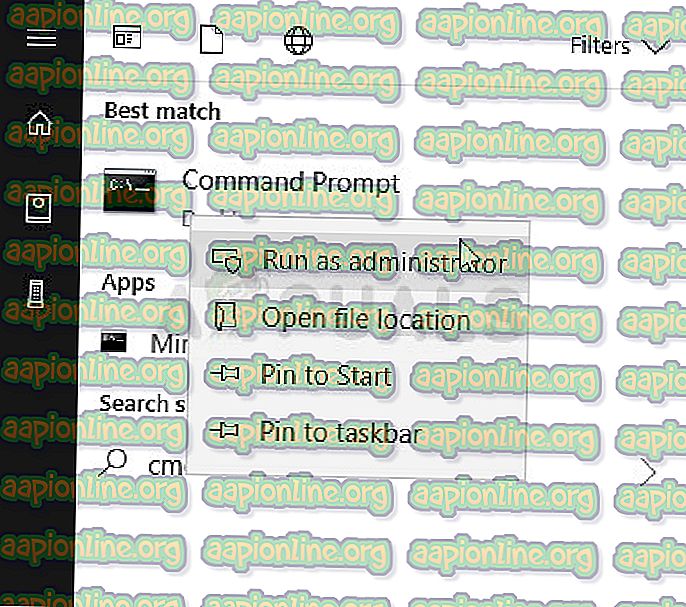
- Корисници који користе старију верзију оперативног система Виндовс могу да користе комбинацију тастера тастера Виндовс + Р да би приказали дијалошки оквир „Покрени“ . Унесите „цмд“ у оквир и користите комбинацију тастера Цтрл + Схифт + Ентер да бисте покренули командни редак као администратор.
- Копирајте и залепите наредбу приказану доле и обавезно кликните тастер Ентер на тастатури.
в32тм / цонфиг /мануалпеерлист:тиме.виндовс.цом, 0к1 / синцфромфлагс: упутство / поуздано: иес / упдате
- Проверите да ли се проблем „Рачунар није поново синхронизовао зато што нису доступни подаци о времену“ и даље се појављује када се извршава наредба „в32тм / ресинц“!
Решење 4: Поново покрените Виндовс Тиме Сервице
Поновно покретање услуге ће такође покренути цео процес, али би требало да реши проблем, посебно ако је грешка проузроковала његово лоше понашање. Погледајте у наставку.
- Отворите услужни програм Рун помоћу комбинације тастера Виндовс Кеи + Р на тастатури (истовремено притисните ове тастере . У новоотворено поље упишите „ услуге. Мсц “ без наводника и кликните ОК да бисте отворили алат Сервицес .
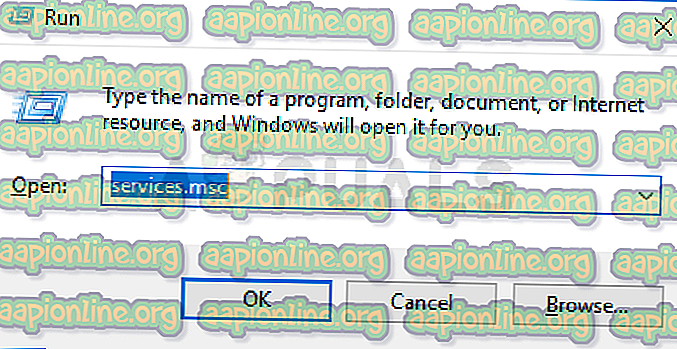
- На списку пронађите Виндовс Тиме Сервице, кликните десним тастером миша на њу и изаберите Пропертиес из контекстног менија који се појави.
- Ако је услуга покренута (можете то проверити одмах поред поруке о статусу услуге), требало би да је зауставите кликом на дугме Заустави у средини прозора. У сваком случају, покрените га поново кликом на Старт
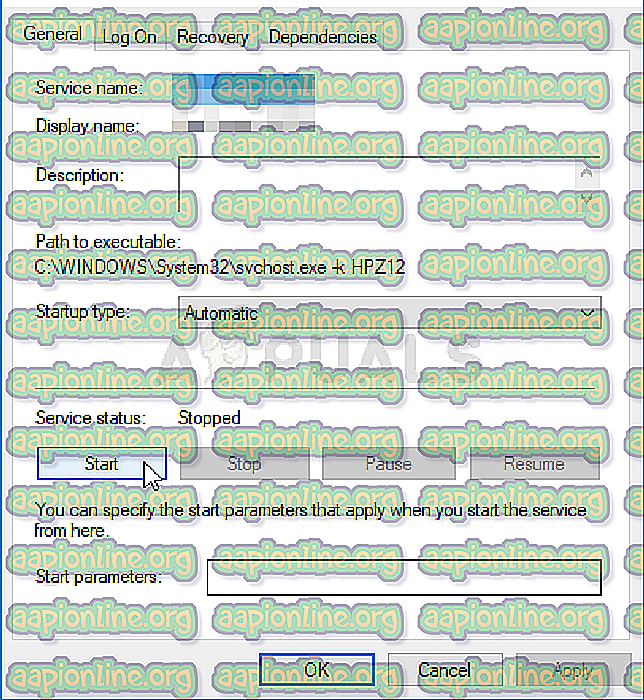
- Уверите се да је опција у менију типа покретања у прозору својстава сервиса постављена на Аутоматски пре него што наставите са другим корацима. Потврдите све дијалошке оквире који се могу појавити приликом промене врсте покретања.
Када кликнете на Старт, можда ћете добити следећу поруку о грешци:
„Виндовс није могао покренути услугу на локалном рачунару. Грешка 1079: Рачун наведен за ову услугу разликује се од рачуна наведеног за остале услуге које се изводе у истом процесу. "
Ако се то догоди, следите следећа упутства да бисте то исправили.
- Следите кораке 1-3 из горњих упутстава да бисте отворили прозор својстава сервиса. Идите на картицу Пријава и кликните на дугме Прегледај ….

- У поље за унос „ Унесите име објекта за одабир “ унесите име вашег налога, кликните на Провери имена и сачекајте да име постане доступно.
- Кликните ОК (У реду) када завршите и унесите лозинку у поље Пассворд (лозинка ) када се од вас затражи да ли сте поставили лозинку. Сада би требало да почне без проблема!